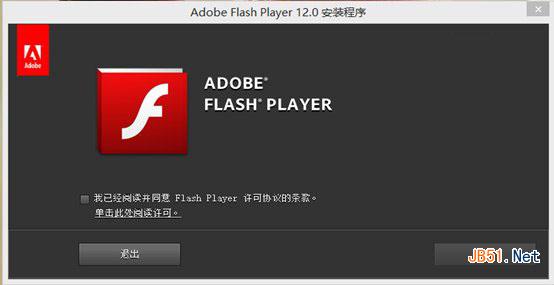怎样用Adobe Creative Suite Cleaner Tool卸载Adobe Illustrator cs6?Adobe Creative Suite Cleaner Tool是Adobe官方推出的一款功能强大的Adobe卸载清理工具,它可以删除adobe旗下的所有软件的工具,包括了从cs3-cs6系列的软件。Adobe的系列软件安装时会将注册信息存储在一些Sqlite3数据库文件中,随着反复安装、卸载Adobe组件,如Photoshop、Illustrator、Premiere 、Dreamweaver、After Effects等等,这样就会残留很多的垃圾信息,尤其是绿色版的Adobe软件(绿色版在使用时很方便,但是卸载也许就不那么给力了),不一定能完全清除之前写入系统内的信息,从而导致无法重新安装软件,这时必须清理系统相关文件,方可继续安装。接下来小编将给大家介绍Adobe Creative Suite Cleaner Tool的使用方法,需要的朋友快去看看吧!
使用方法:
Adobe Creative Suite Cleaner Tool怎么用?
1、卸载前的准备
备份需要的数据,如自定义插件、配置等;尝试从控制面板卸载;关闭所有的Adobe软件。
2、选择程序语言
解压后找到AdobeCreativeCloudCleanerTool的主程序:AdobeCreativeCloudCleanerTool.exe,Windows 7的话可能需要右键单击以管理员权限运行,输入e,并按回车键,会进入英文界面模式。

3、接受软件协议
输入y,并按回车键,接受软件使用协议。

4、选择清理选项
这里要选择你需要的卸载模式,如果卸载Adobe CS3/CS4的软件,则输入数字1,然后回车;要卸载Adobe CS5/CS5.5,则输入数字2并回车,要卸载Adobe Flash Player,则输入数字3并回车。

5、选择要卸载的程序
选择一种卸载模式后,Adobe CS5 Cleaner Tool会分析出所有可卸载的程序,如我这里,分析的是Creative Suite 5 Design Premium,如果确定要卸载的话,输入产品前面对应的数字序号(注意不是软件序列号),即输入数字1、并按回车继续。

6、确认卸载
直接输入字母y然后回车,就能开始清理了,等待完成。

7、卸载完毕
如果看到这样的提示:Adobe Creative Suite Cleaner Tool completed successfully,则说明卸载成功,可以尝试重新安装程序了。

教程结束,以上就是关于adobe creative suite cleaner tool怎么用?Adobe卸载清理工具使用方法介绍,如果你也有同样的烦恼,那就赶快下载这款Adobe卸载清理工具使用吧!